Kysymys
Ongelma: Kuinka korjata "Winload.efi puuttuu tai sisältää virheitä" Windowsissa?
Hei. Windows-tietokoneeni näyttää toimivan väärin, koska se ei käynnisty ja näyttää viestin "Winload.efi puuttuu tai sisältää virheitä". Voitko auttaa minua korjaamaan sen?
Ratkaistu vastaus
Valitettavasti ihmiset kokevat joskus Windowsin kaatumisen, joka estää heitä käyttämästä käyttöjärjestelmää. Tietokone ei ehkä käynnisty, ja käyttäjät voivat nähdä Blue Screen of Death -kuvan.
[1] Jotkut ihmiset ovat kohdanneet "Winload.efi puuttuu tai sisältää virheitä" ja etsivät tapoja korjata tämä ongelma. Tässä oppaassa käsittelemme Winload.efi: n osuutta järjestelmän kitkattoman toiminnan ylläpitämisessä ja vian korjaamista.Winload.efi on EFI (Extensible Firmware Interface) -tiedosto. Se on suoritettava tiedosto tietokoneen laiteohjelmistolle[2]. Se perustuu pääasiassa UEFI: ään ja suorittaa tiedostojen lataamisen tietokoneen käynnistyslataimeen. Näitä tiedostoja käytetään tiettyihin tehtäviin, kuten tietokoneen käynnistämiseen, tietokoneen uudelleenkäynnistykseen, Windowsin asentamiseen, tietokoneen nollaukseen jne. Siksi Winload.efi on todella tärkeä tiedosto. Jos tämä tiedosto katoaa, vioittuu tai vioittuu, Windows-käyttöjärjestelmä ei voi toimia kunnolla.
Monissa tapauksissa käyttäjät pystyvät itse korjaamaan virheet, kuten "Winload.efi puuttuu", mutta se on varsin monimutkaista IT-alan vähemmän taitaville henkilöille. Vältä järjestelmän toimintahäiriöt pitämällä järjestelmä kunnossa, välttämällä vioittuneita tiedostoja ja rekisteriä[3] ongelmia, suosittelemme huoltotyökalua, kuten ReimageMac-pesukone X9 joka voi hoitaa PC-ongelmat automaattisesti. Muussa tapauksessa, jos olet valmis aloittamaan prosessin, noudata huolellisesti alla olevia vaiheittaisia ohjeita.
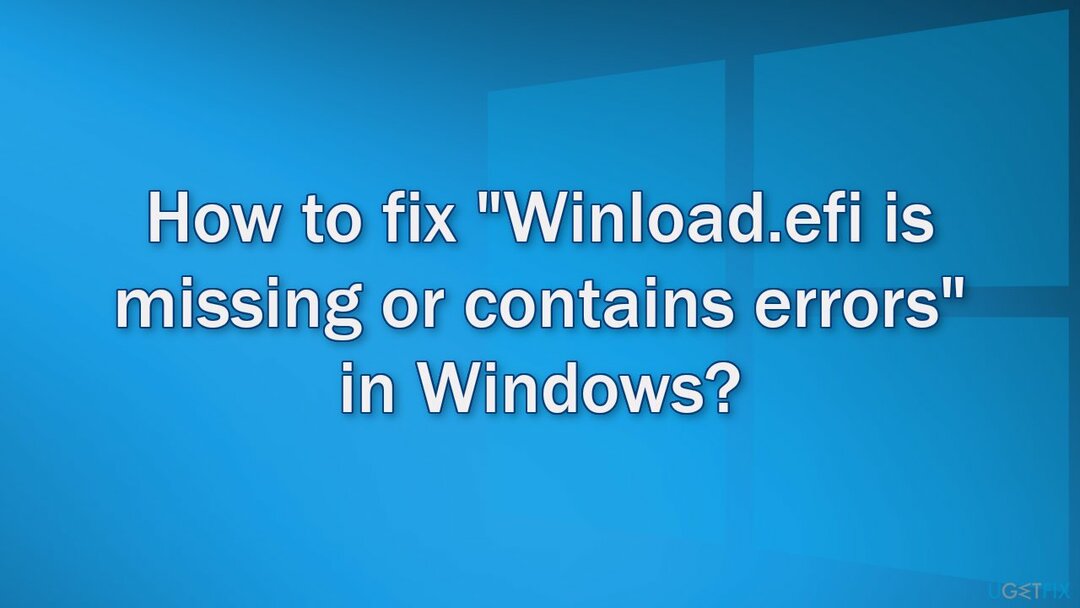
Ratkaisu 1. Käytä automaattista käynnistyksen korjausta
Vioittuneen järjestelmän korjaamiseksi sinun on ostettava lisensoitu versio Reimage Reimage.
- Käynnistä Windows 10 -asennusmedialta
- Klikkaus Korjaa tietokoneesi
- Mene Vianetsintä, Edistyneet asetukset, sitten Käynnistyksen korjaus
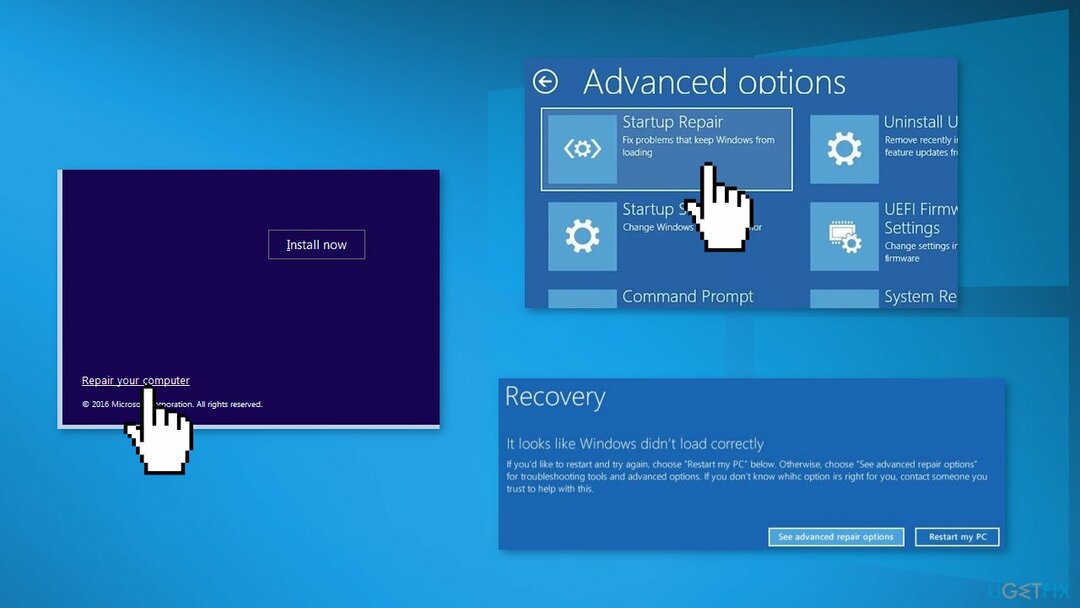
- Noudata ohjatun palautustoiminnon ohjeita
Ratkaisu 2. Korjaa vioittuneet järjestelmätiedostot
Vioittuneen järjestelmän korjaamiseksi sinun on ostettava lisensoitu versio Reimage Reimage.
- Käynnistä Windows 10 -asennusmedialta
- Klikkaus Korjaa tietokoneesi
- Valitse Vianetsintä ja sitten Komentokehote
- Tyyppi sfc /scannow ja paina Tulla sisään
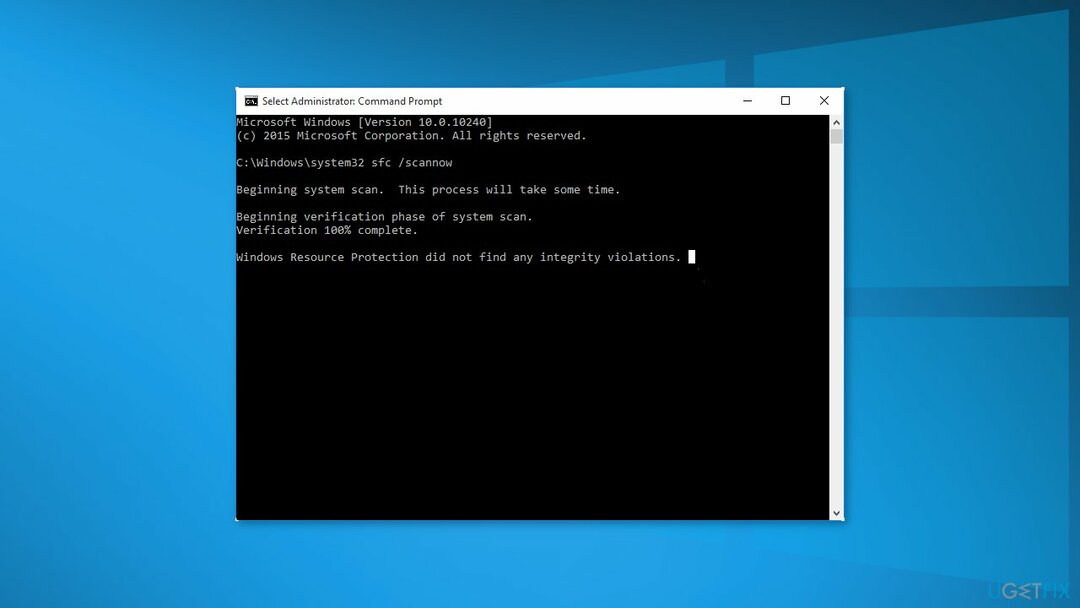
Ratkaisu 3. Tarkista levy
Vioittuneen järjestelmän korjaamiseksi sinun on ostettava lisensoitu versio Reimage Reimage.
- Käynnistä Windows 10 -asennusmedialta
- Klikkaus Korjaa tietokoneesi
- Valitse Vianetsintä ja sitten Komentokehote
- Tyyppi chkdsk c: /f ja paina Tulla sisään
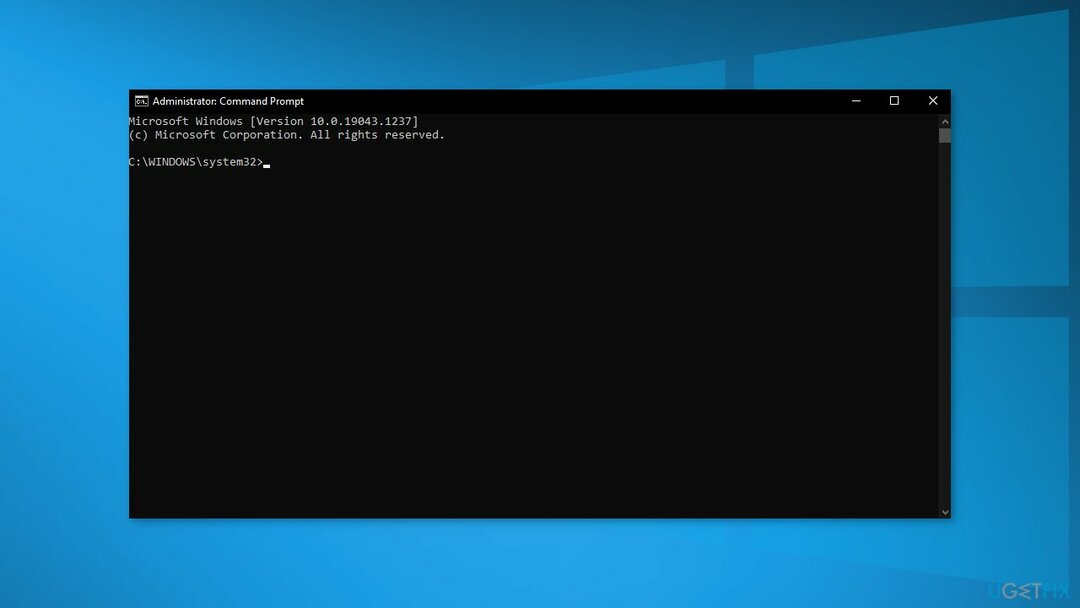
Ratkaisu 4. Ota CSM-yhteensopivuus käyttöön ja poista suojattu käynnistys käytöstä
Vioittuneen järjestelmän korjaamiseksi sinun on ostettava lisensoitu versio Reimage Reimage.
- Uudelleenkäynnistää tietokoneellesi ja paina jatkuvasti F2, F8, Del (näppäin saattaa olla erilainen tietokoneen valmistajan mukaan) päästäksesi UEFI-määritysvalikkoon
- ota käyttöön CSM-käynnistys yhteensopivuustila UEFI-asetuksissa (joissakin UEFI-laiteohjelmiston versioissa sitä kutsutaan Legacy Boot)
- Etsi ja poista sitten käytöstä Turvallinen käynnistys tila (yleensä se löytyy turvallisuus, Todennus, tai Saapas osiot
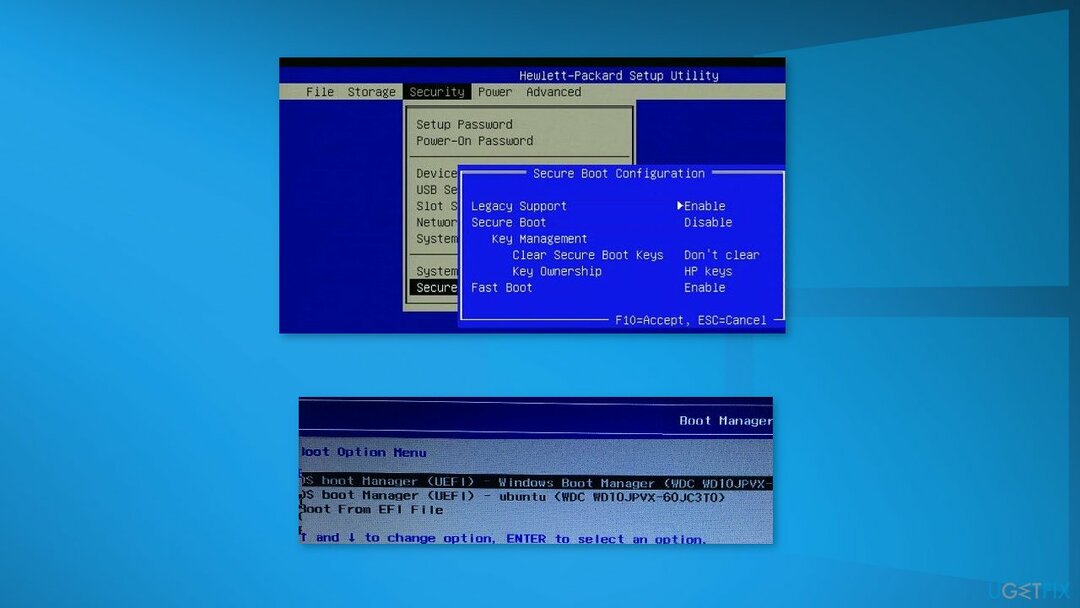
- Muuta Turvallinen käynnistys tilalla Liikuntarajoitteinen tai Vinossa
Ratkaisu 5. Poista käytöstä Early Launch Anti-Malware Protection
Vioittuneen järjestelmän korjaamiseksi sinun on ostettava lisensoitu versio Reimage Reimage.
- Käynnistä Windows 10 -asennusmedialta
- Klikkaus Korjaa tietokoneesi
- Mene Vianetsintä, Edistyneet asetukset,sitten Käynnistysasetukset
- Uudelleenkäynnistää Sinun tietokoneesi
- Lehdistö
F8valitaksesi kohteen 8) Poista käytöstä varhaisen käynnistyksen haittaohjelmien torjunta
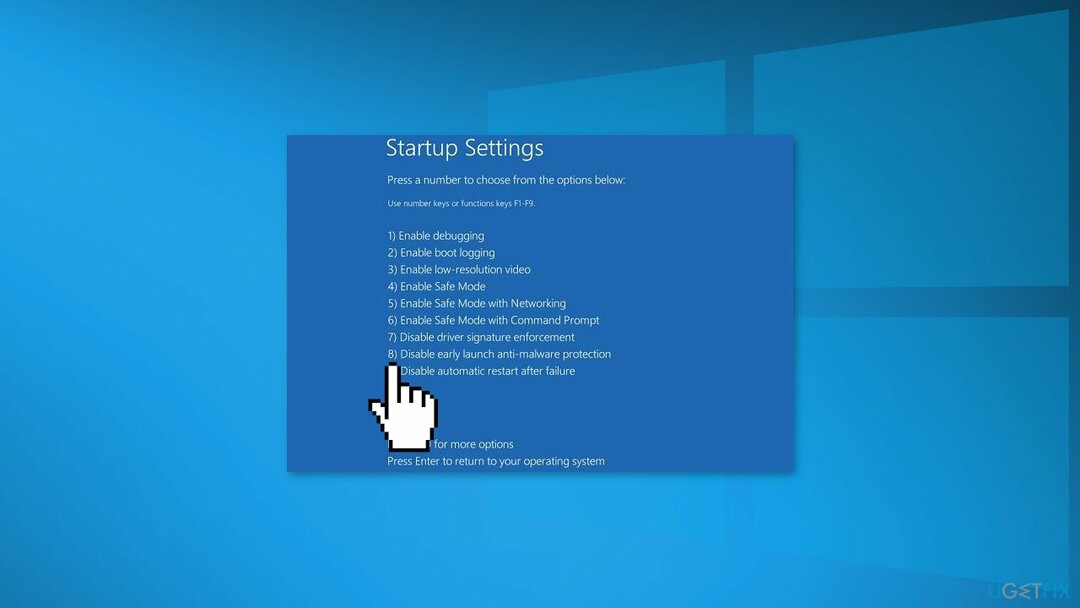
Ratkaisu 6. Korjaa BCD- ja Winload.efi-tiedostot
Vioittuneen järjestelmän korjaamiseksi sinun on ostettava lisensoitu versio Reimage Reimage.
- Käynnistä Windows 10 -asennusmedialta
- Klikkaus Korjaa tietokoneesi
- Valitse Vianetsintä ja sitten Komentokehote
- Suorita levyosa komento
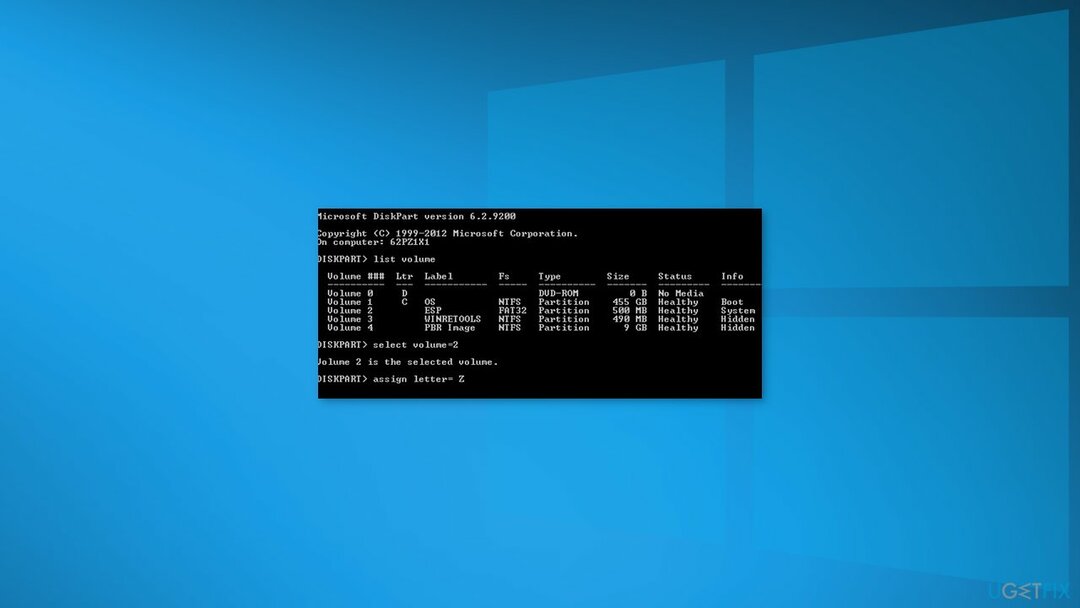
- Luettele levyjen osiot kirjoittamalla luettelon määrä
- Etsi osio, joka on merkitty ESP tai EFI kooltaan 100 MB (tiedostojärjestelmän tulee aina olla FAT32). Jos EFI-osio poistettiin vahingossa, se voidaan palauttaa seuraavasti:
Valitse tämä osio: valitse äänenvoimakkuus 2
Määritä osioon asemakirjain: anna kirjain=Z
Poistu levyosasta: poistu
- Kopioi käynnistystiedostot Windowsin hakemistosta: bcdboot c:\\Windows /s Z: /f KAIKKI (korvata
c:\\asemakirjaimella, johon Windows on asennettu). Jos teit kaiken oikein, näyttöön tulee viesti: Käynnistystiedostot luotu onnistuneesti; - Käynnistä uudelleen laitteellesi ja tarkista, onko käynnistysongelma korjattu
Ratkaisu 7. Rakenna BCD ja Master Boot Record uudelleen
Vioittuneen järjestelmän korjaamiseksi sinun on ostettava lisensoitu versio Reimage Reimage.
- Käynnistä Windows 10 -asennusmedialta
- Klikkaus Korjaa tietokoneesi
- Valitse Vianetsintä ja sitten Komentokehote
- Suorita seuraavat komennot yksitellen painamalla Tulla sisään jokaisen jälkeen:
bootrec /FixMbr
bootrec /FixBoot
bootrec /ScanOs
bootrec /RebuildBcd
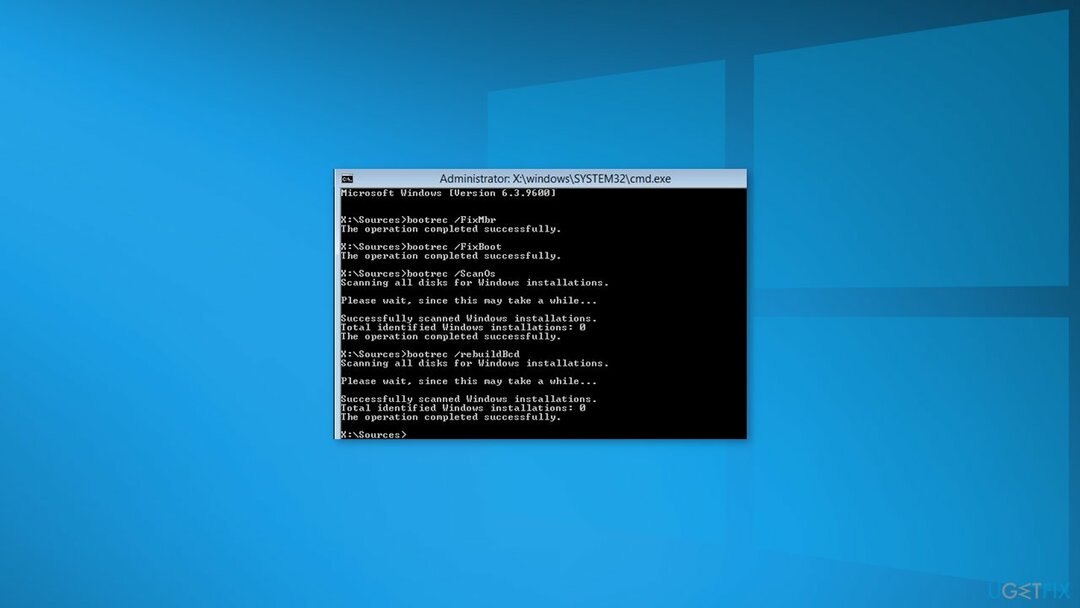
- Sulje Komentokehote kirjoittamalla poistu
- Uudelleenkäynnistää Sinun tietokoneesi
Korjaa virheet automaattisesti
ugetfix.com-tiimi yrittää tehdä parhaansa auttaakseen käyttäjiä löytämään parhaat ratkaisut virheiden poistamiseen. Jos et halua kamppailla manuaalisten korjaustekniikoiden kanssa, käytä automaattista ohjelmistoa. Kaikki suositellut tuotteet ovat ammattilaistemme testaamia ja hyväksymiä. Alla on lueteltu työkalut, joita voit käyttää virheen korjaamiseen:
Tarjous
tee se nyt!
Lataa FixOnnellisuus
Takuu
tee se nyt!
Lataa FixOnnellisuus
Takuu
Jos et onnistunut korjaamaan virhettäsi Reimagen avulla, ota yhteyttä tukitiimiimme saadaksesi apua. Ole hyvä ja kerro meille kaikki tiedot, jotka mielestäsi meidän pitäisi tietää ongelmastasi.
Tämä patentoitu korjausprosessi käyttää 25 miljoonan komponentin tietokantaa, jotka voivat korvata vaurioituneen tai puuttuvan tiedoston käyttäjän tietokoneelta.
Vioittuneen järjestelmän korjaamiseksi sinun on ostettava lisensoitu versio Reimage haittaohjelmien poistotyökalu.

Käytä maantieteellisesti rajoitettua videosisältöä VPN: n avulla
Yksityinen Internet-yhteys on VPN, joka voi estää Internet-palveluntarjoajasi hallitus, ja kolmannet osapuolet eivät voi seurata verkkoasi ja voit pysyä täysin nimettömänä. Ohjelmisto tarjoaa omistettuja palvelimia torrentia ja suoratoistoa varten, mikä varmistaa optimaalisen suorituskyvyn eikä hidasta sinua. Voit myös ohittaa maantieteelliset rajoitukset ja tarkastella palveluita, kuten Netflix, BBC, Disney+ ja muita suosittuja suoratoistopalveluita ilman rajoituksia, riippumatta siitä, missä olet.
Älä maksa kiristysohjelmien tekijöille – käytä vaihtoehtoisia tietojen palautusvaihtoehtoja
Haittaohjelmahyökkäykset, erityisesti kiristysohjelmat, ovat ylivoimaisesti suurin vaara kuvillesi, videoillesi, työ- tai koulutiedostoillesi. Koska kyberrikolliset käyttävät vankkaa salausalgoritmia tietojen lukitsemiseen, sitä ei voi enää käyttää ennen kuin bitcoinin lunnaat on maksettu. Sen sijaan, että maksaisit hakkereille, sinun tulee ensin yrittää käyttää vaihtoehtoa elpyminen menetelmiä, jotka voivat auttaa sinua palauttamaan ainakin osan kadonneista tiedoista. Muuten voit myös menettää rahasi tiedostoineen. Yksi parhaista työkaluista, joka voi palauttaa ainakin osan salatuista tiedostoista - Data Recovery Pro.